Vse o iOS-u 26

Apple je predstavil iOS 26 – veliko posodobitev s povsem novo zasnovo iz matiranega stekla, pametnejšimi izkušnjami in izboljšavami znanih aplikacij.
Safari je poln odličnih nasvetov in trikov , s katerimi je uporaba brskalnika zabavna. Toda včasih boste morda potrebovali pomoč pri preprostih funkcijah, da si zapomnite, kako jih uporabljati. Če spletno mesto, ki ga pogosto obiskujete, shranite na začetni zaslon, lahko do njega dostopate z enim dotikom. Če ga boste kdaj morali odstraniti, ga lahko enostavno odstranite tako, da sledite tem korakom.
Kako shraniti katero koli spletno mesto na začetni zaslon iPada
Imate jutranjo rutino, pri kateri preverite svoja priljubljena spletna mesta, da vidite, kaj se dogaja. Odpirate jih enega za drugim in tako, da vtipkate celoten URL. Obstaja lažji način za dostop do vaših priljubljenih spletnih mest in se morate samo enkrat dotakniti. Če shranite priljubljena spletna mesta na začetni zaslon, imate hitrejši dostop.
To lahko storite tako, da odprete Safari in obiščete spletno mesto, ki ga želite dodati na začetni zaslon. Ko ste tam, tapnite ikono za skupno rabo v zgornjem desnem kotu. Videti je kot škatla s puščico, obrnjeno navzgor.
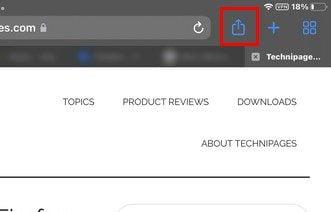
Ko tapnete ikono za skupno rabo, se prikaže majhno okno z različnimi možnostmi. Možnost Dodaj na začetni zaslon bo druga na seznamu.
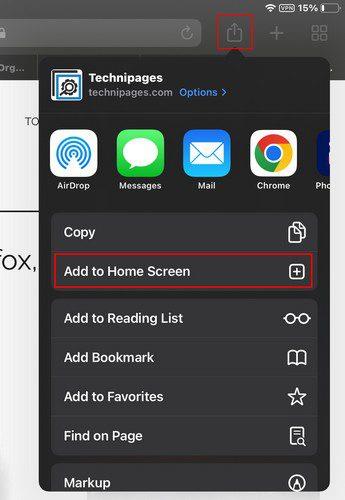
Zdaj boste videli spletno mesto, ki ga želite dodati, in možnost Dodaj v zgornjem desnem kotu. Ko se ga dotaknete, boste preusmerjeni iz Safarija in končali na začetnem zaslonu, kjer boste lahko videli bližnjico do spletnega mesta. To je vse, kar je na voljo, če želite le pripeti spletno mesto na začetni zaslon iPada, vendar vam lahko gumb za skupno rabo, ki ste ga nedavno uporabili, pomaga pri drugih stvareh.
Kaj ponuja ikona za skupno rabo na vašem iPadu
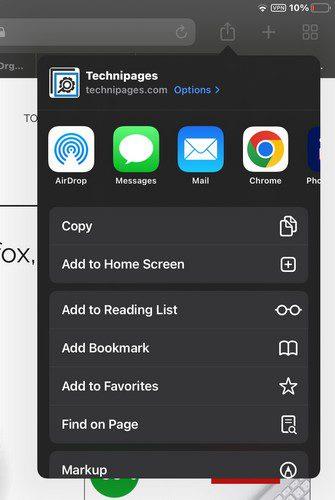
Poleg očitne skupne rabe vam lahko ikona Shar v brskalniku Safari pomaga pri drugih opravilih. Videli boste na primer možnosti za:
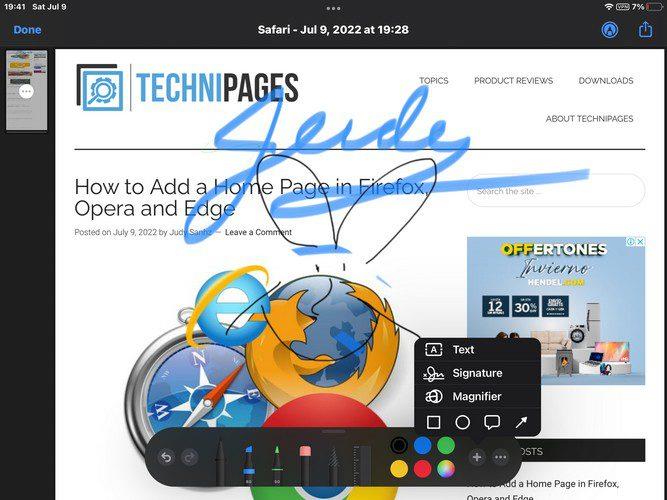
Z možnostjo Markup se lahko zabavate in črčkate po vsem spletnem mestu. Izbirate lahko med različnimi barvami in svinčniki. Obstaja celo ravnilo. Če tapnete ikono plus, lahko dostopate do drugih možnosti, kot so besedilo, podpis, lupa in oblike. Če se dotaknete pik, lahko onemogočite možnost risanja s prstom in samodejno pomanjšanje.
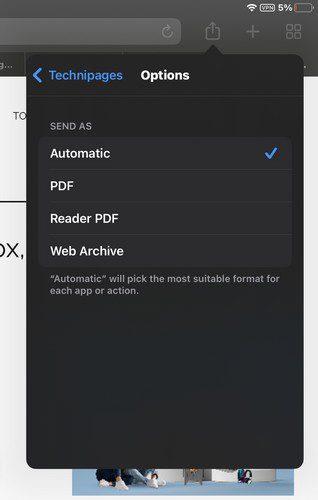
Če tapnete povezavo z možnostmi v zgornjem desnem kotu, lahko pošljete sliko spletnega mesta kot samodejno, PDF, Reader, PDF ali spletni arhiv. Kot lahko vidite, lahko z gumbom za skupno rabo storite veliko več kot delite. Če želite neko mesto odstraniti z začetnega zaslona, dolgo pritisnite kjer koli in ikone bodo začele plesati. Ko to storijo, boste v kotu ikone videli ikono minus. Dotaknite se ga in videli boste potrditveno sporočilo. Tapnite Izbriši in to je vse.
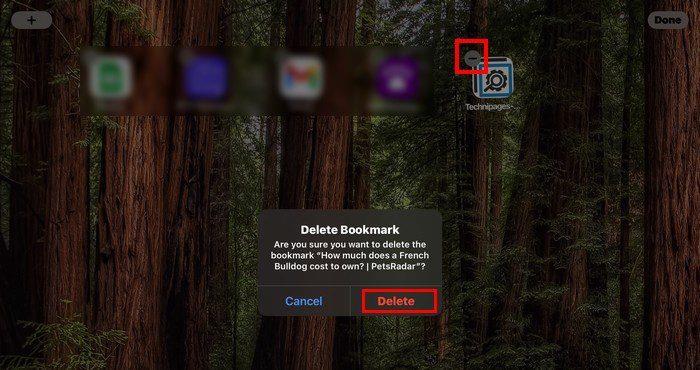
Zaključek
Ko spletno mesto pripnete na začetni zaslon iPada, ne izgubljate časa z dostopom do spletnega mesta. Lažje ga je najti in lahko pripnete različna spletna mesta, da vidite, kaj je novega na vaših priljubljenih spletnih mestih. To lahko storite z gumbom za skupno rabo. Toda gumb za skupno rabo ponuja druge možnosti. Dokler ste tam, jih lahko preverite, če jih kdaj potrebujete. Kako koristen se vam zdi gumb za skupno rabo v Safariju? Sporočite mi v spodnjih komentarjih in ne pozabite deliti članka z drugimi na družbenih medijih.
Apple je predstavil iOS 26 – veliko posodobitev s povsem novo zasnovo iz matiranega stekla, pametnejšimi izkušnjami in izboljšavami znanih aplikacij.
Študenti za študij potrebujejo določeno vrsto prenosnika. Ta ne sme biti le dovolj zmogljiv za dobro delo pri izbranem študijskem programu, temveč tudi dovolj kompakten in lahek, da ga lahko nosijo s seboj ves dan.
V tem članku vam bomo pokazali, kako ponovno pridobiti dostop do trdega diska, če ta odpove. Pa sledimo!
Na prvi pogled so AirPods videti kot vse druge prave brezžične slušalke. Vse pa se je spremenilo, ko so odkrili nekaj manj znanih funkcij.
Dodajanje tiskalnika v sistem Windows 10 je preprosto, čeprav se postopek za žične naprave razlikuje od postopka za brezžične naprave.
Kot veste, je RAM zelo pomemben del strojne opreme v računalniku, ki deluje kot pomnilnik za obdelavo podatkov in je dejavnik, ki določa hitrost prenosnika ali osebnega računalnika. V spodnjem članku vam bo WebTech360 predstavil nekaj načinov za preverjanje napak RAM-a s programsko opremo v sistemu Windows.
Preberite ta članek, da se naučite preprostega postopka povezovanja prenosnega računalnika s projektorjem ali TV na operacijskih sistemih Windows 11 in Windows 10.
Imate težave pri iskanju IP naslova vašega tiskalnika? Pokažemo vam, kako ga najti.
Pripravljate se na večer igranja in to bo velika noč – ravno ste prevzeli "Star Wars Outlaws" na pretočni storitvi GeForce Now. Odkrijte edino znano rešitev, ki vam pokaže, kako odpraviti napako GeForce Now s kodo 0xC272008F, da se lahko spet igralite Ubisoftove igre.
Ohranjanje vaših 3D tiskalnikov je zelo pomembno za dosego najboljših rezultatov. Tukaj je nekaj pomembnih nasvetov, ki jih je treba upoštevati.






